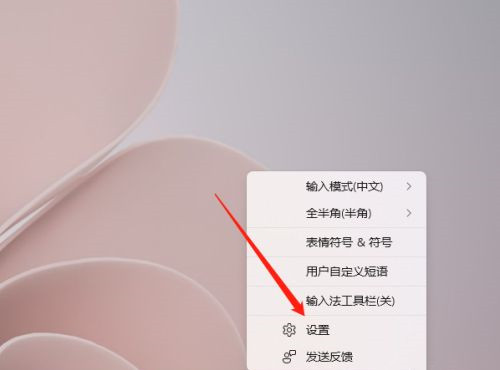| Win11如何设置输入法候选字体大小?输入法候选字体设置教程 | 您所在的位置:网站首页 › 字体设置大一些怎么弄 › Win11如何设置输入法候选字体大小?输入法候选字体设置教程 |
Win11如何设置输入法候选字体大小?输入法候选字体设置教程
|
当前位置:系统之家 > 系统教程 > Win11如何设置输入法候选字体大小
Win11如何设置输入法候选字体大小?输入法候选字体设置教程
时间:2021-10-11 11:11:33 作者:燕花 来源:系统之家 1. 扫描二维码随时看资讯 2. 请使用手机浏览器访问: https://m.xitongzhijia.net/xtjc/20211011/229158.html 手机查看 评论 反馈  网盘下载
Windows11 64位 最新正式版 V2021.10
网盘下载
Windows11 64位 最新正式版 V2021.10
大小:5.06 GB类别:Windows 11系统 很多用户已经抢先升级使用win11系统了吧,但是win11是一个全新的系统,还不稳定,就有用户跟小编反映win11输入法候选字体太大,这要怎么变小呢?针对这个问题,我们一起来看看win11输入法候选字体设置教程吧。 一、右键输入法模式 在桌面右下角,右键输入法状态栏的中(或者英)字。 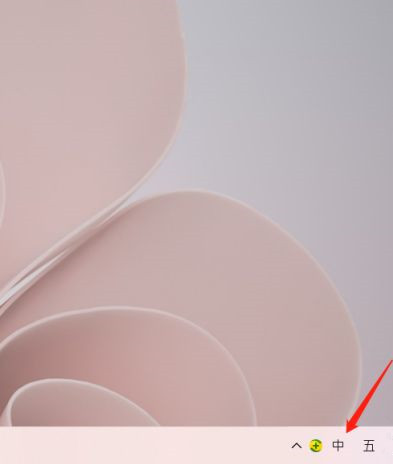
二、进入设置。
三、设置候选项字体大小 在候选项字体大小的下方,选择合适大小字体即可。   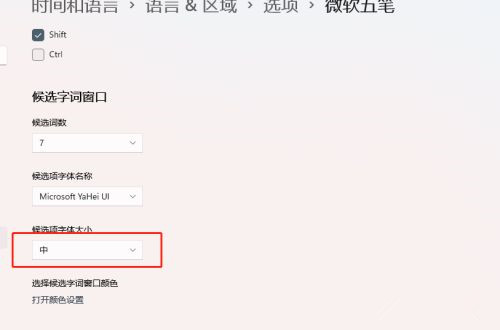 标签
Win11
输入法
字体大小
标签
Win11
输入法
字体大小
Win11电脑连接共享打印机失败错误代码0x0000011b 下一篇 > Win11网速慢怎么办?Windows11解除带宽限制的教程 相关教程 笔记本电脑怎么重装Win11系统-有效重装笔记本... 华为笔记本如何重装Win11系统-华为笔记本重装... 目前Win11最稳定的版本是哪个-最稳定的Win11... Win11哪个版本最稳定兼容性最好-最稳定兼容性... Win11怎么重装系统Win10 大学生笔记本用什么系统比较好-适合大学生使... ROG幻X怎么重装Win11系统-ROG幻X重装系统Win1... 玩游戏装什么系统最好-最适合玩游戏的系统推... Win11网页兼容性怎么设置-Win11网页兼容性设... Win11工具栏怎么添加软件-Win11工具栏添加教...
Win11电源计划只有平衡没有高性能的解决方法 
Win11精简版tiny11下载(一键安装免激活) 
Win11提示“页面不可用你的it管理员已经限制对此应用的某些区域的访问”怎么办? 
Win11如何切换管理员账户-Win11切换管理员账户的方法 发表评论共0条  没有更多评论了
没有更多评论了
评论就这些咯,让大家也知道你的独特见解 立即评论以上留言仅代表用户个人观点,不代表系统之家立场 |
【本文地址】
公司简介
联系我们